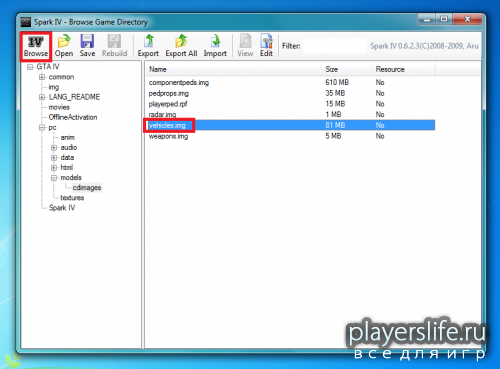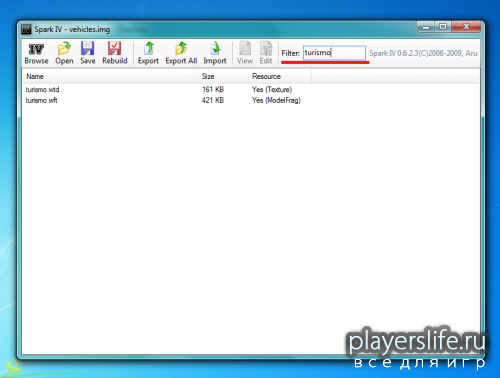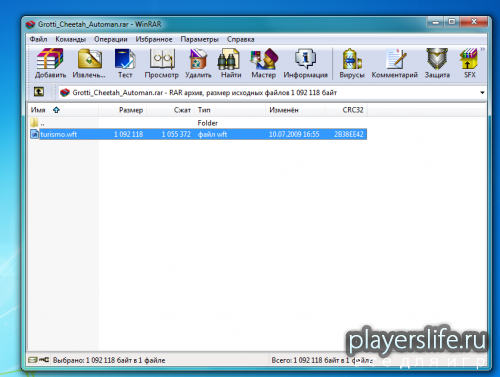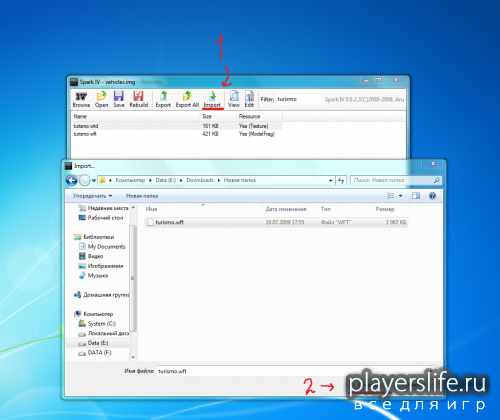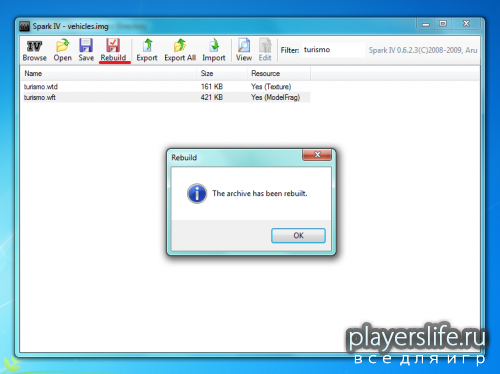Как установить машину в GTA 4: подробная инструкция по инсталляции модов
Приступим к выполнению поставленной задачи:
1) Для начала скачаем программу, через которую и будет производиться замена. Качаем Spark IV. Распаковываем его куда–нибудь и запускаем.
2) Далее кликаем по кнопке «Browse» и ищем файл vehicles.img по адресу:
[Ваш_Диск]\GTAIV\pc\models\cdimages\vehicles.img
3) Открываем его. Далее нужно найти файлы машины, которую требуется заменить. Просто вбейте название в поле Filter в правом верхнем углу (turismo, к примеру). Кстати, не обязательно менять Turismo на Turismo. В случае, когда автор мода предлагает вам заменить уже ранее замененную вами модель, вы с легкостью можете заменить новую модель на любую другую стандартную модель игры. Необходимо, чтобы это был один класс транспорта (двухдверный, с открывающимися фарами, четырехдверный и т.д.).
4) Теперь надо заменить найденные файлы (иногда всего один), теми, которые вы скачали. Загляните в свой архив и посмотрите, какие файлы там лежат.
У нас тут только turismo.wft (не путайте расширения), значит менять будем только его. Делается это так:
- Кликаем на turismo.wft в Spark'e;
- Жмём «Import»;
- В появившемся окне ищем файл из архива со скачанным авто;
- Открываем его;
- Жмём «Rebuild» (всплывёт окошко);
5) В некоторых случаях вам придётся заменять цвета и настройки управления с помощью блокнота. Этот пункт необязательный. И записать его в общем виде сложновато. Данный пункт, если он необходим, всегда указан в ReadMe к любому моду, который вы скачали с GTA-Real.com, и при желании вы легко выполните его самостоятельно. Для GTA 4 Episodes from Liberty City файлы настроек зашифрованы. Вы всегда можете заменить их расшифрованными файлами EfLC.
Следует отметить, что на файлах, с которыми вы работаете и в которых хранятся данные автомобилей (handling.dat, carcols.dat), должны быть сняты атрибуты «Только для чтения».
P.S. Подобным образом, описанным выше, производится замена оружия, одежды и прочих текстур и моделей.